edius制作文字画圈效果的操作方法
 发布于2025-01-12 阅读(0)
发布于2025-01-12 阅读(0)
扫一扫,手机访问
1、在素材库窗口中新建一个字幕文件,在字幕文件中画一个椭圆,这里可以选择第四个椭圆。
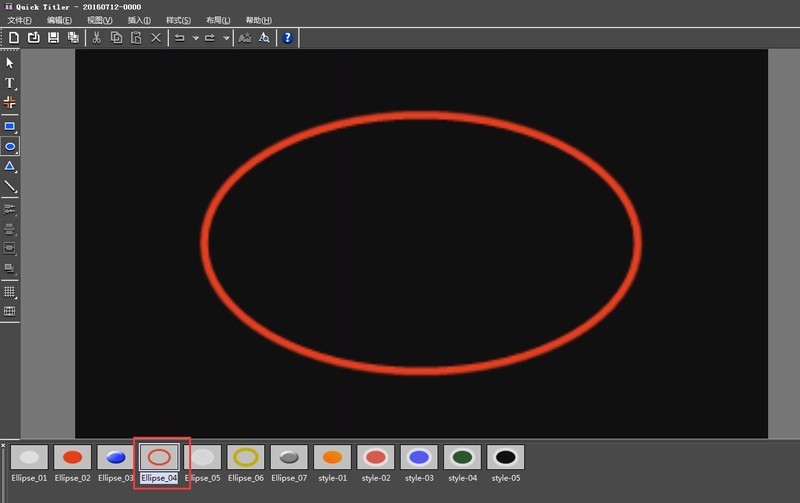
2、在它右边属性栏中,设置椭圆的边缘宽度(根据需要设置椭圆的粗细),若有阴影则要去掉阴影,点击左上角的保存即可。(注:椭圆要放在该字幕文件的中间)。
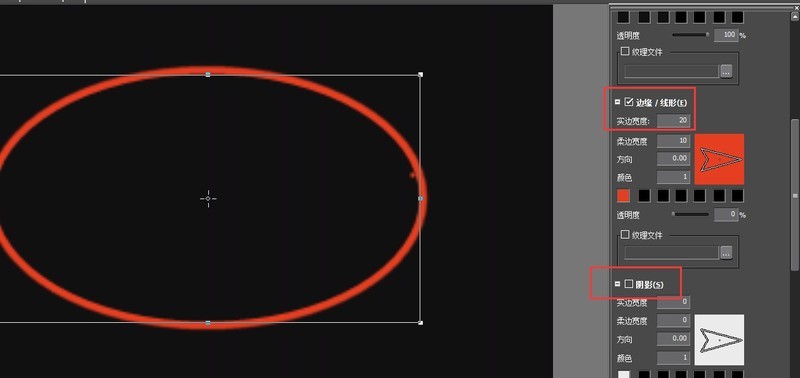
3、把建好的字幕文件从素材库中拖拽带2V轨道上,然后在特效面板的转场特效中选择【SMPTE—SMPTE_105】,把它拖放到字幕文件上,并拉长特效的长度。
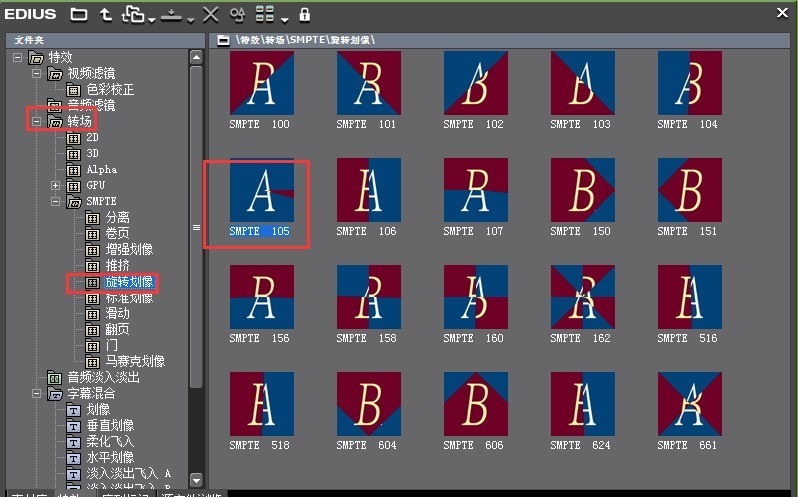
4、点击播放后,我们会发现一个画圈的效果就做好了。
二、实现文字画圈效果
1、把做好的画圈效果保存起来,点击【文件——输出——输出到文件——QuickTime——输出】,这时将会跳出一个设置窗口,我们在这里选择【图片序列】,在设置中选择格式为【tga】,每秒帧数为【25】点击确定,给文件命名后就可以输出了。详细操作见图:

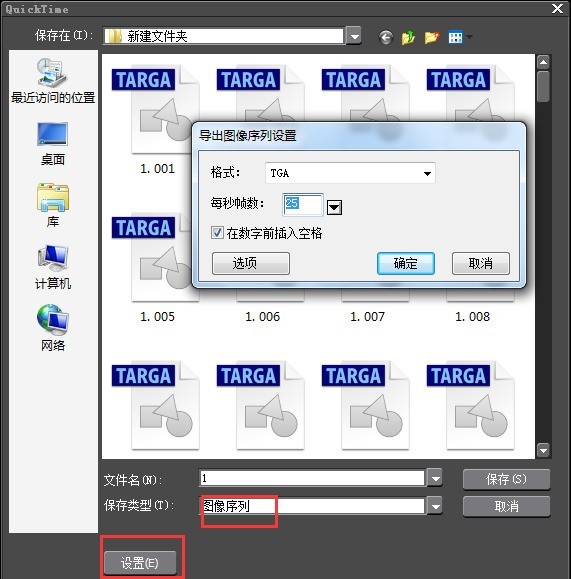
2、再新建一个字幕文件,写文字点击保存并把其拖放到2V轨道上。此时我们导入保存好的序列文件,导入时点击勾选上素材图片,见图:
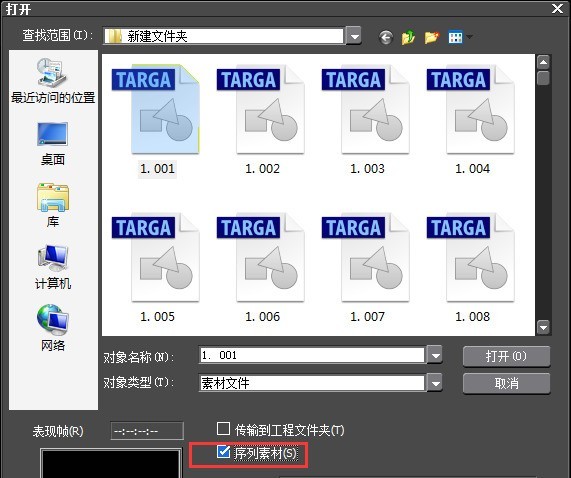
3、把它放到1VA轨道上,调整字幕布局找到合适的位置就好了,点击播放,一个简单的文字画圈效果就可以了。

本文转载于:https://xiazai.zol.com.cn/jiqiao/121578.html 如有侵犯,请联系admin@zhengruan.com删除
上一篇:ppt备注模式放映怎么设置
下一篇:keep我的活动怎么删除
产品推荐
-

售后无忧
立即购买>- DAEMON Tools Lite 10【序列号终身授权 + 中文版 + Win】
-
¥150.00
office旗舰店
-

售后无忧
立即购买>- DAEMON Tools Ultra 5【序列号终身授权 + 中文版 + Win】
-
¥198.00
office旗舰店
-

售后无忧
立即购买>- DAEMON Tools Pro 8【序列号终身授权 + 中文版 + Win】
-
¥189.00
office旗舰店
-

售后无忧
立即购买>- CorelDRAW X8 简体中文【标准版 + Win】
-
¥1788.00
office旗舰店
-
 正版软件
正版软件
- 蚂蚁庄园1.18日答案
- 支付宝蚂蚁庄园是支付宝内的一个公益小程序,用户可以通过喂养小鸡来捐赠爱心,帮助那些需要帮助的人们。在蚂蚁庄园中,每天都会有一个问题出现,用户回答正确后可以领取饲料,用于喂养自己的小鸡。那么蚂蚁庄园的1.18日的问题答案是什么呢,这篇教程攻略汇总就将为大家详细介绍。问题:我国书法艺术博大精深,你知道“欧体”是指谁的字体吗?选项:A、欧阳询B、欧阳修答案:欧阳询解析:欧体,是书法家欧阳询所创的楷书字体。欧阳询以楷书和行书著称,为书法史上第一大楷书家,其字体被称为"欧体"。欧阳询,字信本,潭
- 4分钟前 答案 蚂蚁庄园 1.18日 0
-
 正版软件
正版软件
- AutoCAD2007如何新建表格-AutoCAD2007新建表格的方法
- 想必很多用户在办公中都会使用AutoCAD2007软件,不过你们知道AutoCAD2007如何新建表格吗?下文小编就为各位带来了AutoCAD2007新建表格的方法,让我们一起来下文看看吧。第一步,打开AutoCAD2007软件第二步,点击左侧“表格”按钮第三步,在表格设置中设置好表格参数后点击确定最后我们在这里就完成了使用AutoCAD2007新建表格了
- 9分钟前 新建表格 0
-
 正版软件
正版软件
- 蚂蚁森林神奇海洋3月18日:以下哪种海洋生物有水下狐狸之称
- 蚂蚁森林神奇海洋3月18日今日问题:以下哪种海洋生物有“水下狐狸"之称?很多小伙伴不知道哪种海洋生物有“水下狐狸"之称,接下来就是小编为用户带来的3月18日最新神秘海洋问题答案分享,感兴趣的用户快来一起看看吧!蚂蚁森林神奇海洋今日答案蚂蚁森林神奇海洋3月18日:以下哪种海洋生物有“水下狐狸"之称?问题:以下哪种海洋生物有“水下狐狸"之称?答案:蜞鳅内容解析:1、鲯鳅鱼(orhphaenahippuruslinnaews)又称阴凉鱼;由于形似铡刀,故又称铡刀鱼;2、其形态为体长侧扁、前端钝直、背部很狭,额部
- 24分钟前 0
-
 正版软件
正版软件
- WPS文档如何删除空白页面
- 我们在处理word文档时,会发现有时候文档中的一些空白页怎么也删除不了,这是什么原因?这是因为在word中除了有文本、图片、表格之外还有许多的格式标记,而很多时候这些标记往往是隐藏在页面之中,所以我们无法看到这些标记,而这些标记也会占用我们文档上区域,所以才会导致出现空白页删不掉的情况。这里给大家分享几种方法,可以解决不同时候遇到不同空白页问题。方法一、多余段落标记和换行符导致。因为一些格式标记全部隐藏起来了,所以没办法看到。此时,我们应该先进入【开始】-点击【显示/隐藏编辑标记】。点击后,我们就会看到页
- 39分钟前 wps文档 删除空白页面 0
-
 正版软件
正版软件
- 迅雷怎么设置关闭迅雷P2P加速-迅雷设置关闭迅雷P2P加速的方法
- 相信很多用户的电脑中都在使用迅雷软件,不过你们知道迅雷怎么设置关闭迅雷P2P加速吗?下文就为各位带来了迅雷设置关闭迅雷P2P加速的方法,感兴趣的用户快来下文看看啊。打开迅雷进入到主页后点击右上角的三角形图标。然后再点击窗口中的“设置中心”。然后再点击左侧的“高级设置”。将“开启迅雷P2P加速”前面的勾选去掉,再关闭窗口即可。
- 54分钟前 0
最新发布
-
 1
1
-
 2
2
-
 3
3
-
 4
4
-
 5
5
-
 6
6
- 微软预告:移动端Edge获得单点登录等诸多功能
- 1842天前
-
 7
7
-
 8
8
- Win10Sets多标签功能下线了 微软回应正在优化
- 1851天前
-
 9
9
- Windows10五月更新存储空间条件变更了
- 1874天前
相关推荐
热门关注
-

- Xshell 6 简体中文
- ¥899.00-¥1149.00
-

- DaVinci Resolve Studio 16 简体中文
- ¥2550.00-¥2550.00
-

- Camtasia 2019 简体中文
- ¥689.00-¥689.00
-

- Luminar 3 简体中文
- ¥288.00-¥288.00
-

- Apowersoft 录屏王 简体中文
- ¥129.00-¥339.00